Selezione del tipo di originali per la copia
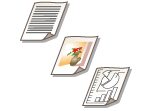 | È possibile selezionare la qualità dell'immagine ottimale per la copia in base al tipo di originale, come gli originali che hanno solo dei caratteri o le riviste con le fotografie. |
1
Posizionare l'originale. Posizionamento degli originali
2
Premere <Copia>. Schermata <Home>
3
Premere <Opzioni> nella schermata delle funzioni di base per la copia. Schermata delle funzioni di base per la copia
4
Premere <Tipo di originale>.
5
Selezionare il tipo di originale.
Se si seleziona <Testo/Foto (Riduz. traspar.)>, è possibile impedire che il lato posteriore della pagina o la pagina successiva risultino visibili durante la scansione.
Se si seleziona <Immagine stampata>, è possibile copiare le fotografie stampate (fotografie composte da puntini mezzitoni) con un'ottima qualità di stampa.
Se si seleziona <Foto su carta fotografica>, è possibile copiare le fotografie stampate su carta fotografica con un'ottima qualità di stampa.
 |
Per originali sottili in bianco e nero, per esempio giornali, si consiglia di specificare <Opzioni>  <Densità> <Densità>  <Densità sfondo> <Densità sfondo>  <Autom.>. Operazioni di copia di base <Autom.>. Operazioni di copia di base |
6
Premere <OK>  <Chiudi>.
<Chiudi>.
 <Chiudi>.
<Chiudi>. |
Se si seleziona <Foto su carta fotografica> e si copia, i punti luce potrebbero risultare sovraesposti (le aree a luminosità più intensa potrebbero diventare di colore bianco brillante). In questo caso, regolare la densità dello sfondo in modo da non creare sovraesposizioni . Premere <Opzioni>  <Densità> <Densità>  <Regola> per <Densità sfondo> <Regola> per <Densità sfondo>  <+>. <+>. |
7
Premere  (Avvio).
(Avvio).
 (Avvio).
(Avvio).La copia inizia.